Zaszumione obrazy nie są tym, czego chcesz od swoich zdjęć. Na szczęście redukcja szumów Lightroom jest łatwa do nauczenia. W tym artykule dowiesz się, jak zredukować szumy na obrazach za pomocą Adobe Lightroom. Jest to łatwe, a Twoje obrazy będą wyglądać lepiej.
Co to jest hałas w fotografii?
Szum cyfrowy w fotografii odnosi się do zniekształceń wizualnych widocznych na obrazach. Zwykle są to przebarwione piksele. Może to wynikać z dostępnego światła i czujnika aparatu. Ale także ustawienie czułości aparatu (ISO).
Są dwie rzeczy, które musisz zrozumieć na temat szumu w fotografii. Po pierwsze, jest to bardzo częsty problem. Musisz się nauczyć, jak to poprawić, zarówno w aparacie, jak i podczas postprodukcji. Po drugie, w niektórych sytuacjach prawie niemożliwe jest całkowite uniknięcie tego. To jest coś, z czym będziesz musiał żyć.
Najczęstszym winowajcą szumu cyfrowego jest brak dostępnego światła. Fotografowanie w słabym świetle prawie zawsze powoduje hałas. Będziesz musiał to zmniejszyć w Photoshopie, Lightroomie lub innym oprogramowaniu do obróbki cyfrowej.
Rodzaje hałasu
Szum cyfrowy może występować w jednym z dwóch rodzajów; szum koloru i szum luminancji. Kolorowy szum występuje najczęściej w jednolitych ciemnych lub jasnych obszarach obrazu. Składa się z odchyleń kolorów pikseli, które są nieprawidłowe w tych pełnych obszarach.
I wygląda jak kolorowe plamki. Kontrastują one z jednolitymi kolorami. To sprawia, że są bardziej nieestetyczne niż szum luminancji i zwykle łatwiejsze do zidentyfikowania.

Szum luminancji nie zawiera tych przebarwionych pikseli. Jest to wynik tego, jak różnice w świetle wpływają na czujnik aparatu.
Powodują one wyświetlanie dodatkowych „gorących” pikseli i stają się widoczne z ziarnistym wyglądem.

Lightroom ma osobne elementy sterujące, które pozwalają wyizolować rodzaj hałasu, z którym masz do czynienia. Następnie możesz go zmniejszyć bez wpływu na inne aspekty zdjęcia.
Redukcja szumów w Lightroom
Interfejs Lightrooma składa się z kilku modułów. Pojawiają się one jako zakładki w górnej części okna. Moduł, który nas interesuje, to moduł programistyczny . Ta sekcja zawiera wszystkie elementy sterujące potrzebne do edycji obrazu. Zawiera suwaki regulacji ekspozycji, koloru i elementy sterujące do przycinania.
Znajdziesz kilka podsekcji w module Develop, po prawej stronie interfejsu. Dzielą one kontrole na podobne grupy. Obejmują one podstawowe korekty ekspozycji, opcje korekcji obiektywu i suwaki tonowania kolorów.
Nasza sekcja to Panel szczegółów . Jeśli ten panel nie jest jeszcze aktywowany, możesz kliknąć trójkąt po prawej stronie tytułu panelu, aby go rozwinąć.
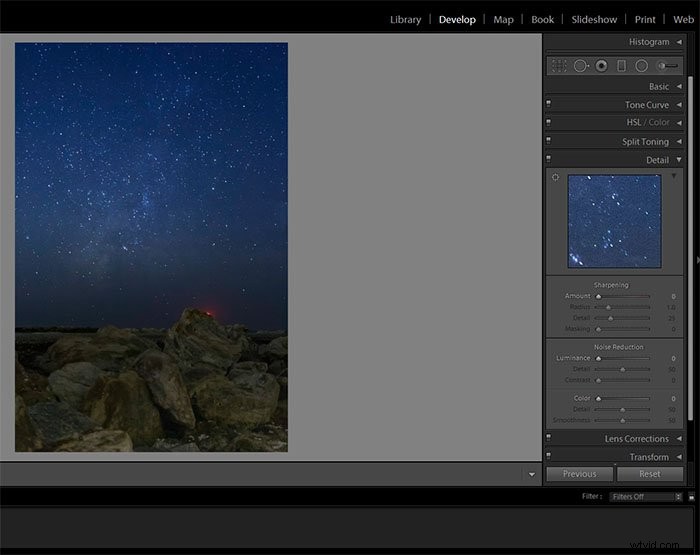
Panel Szczegóły zawiera elementy sterujące wyostrzaniem i redukcją szumów. Jak wspomnieliśmy wcześniej, istnieją dwa rodzaje hałasu. Lightroom przedstawia elementy sterujące do każdego z tych typów.
Naprawianie szumu luminancji w Lightroomie
Aby usunąć szum luminancji, użyjesz pierwszych trzech suwaków w sekcji redukcji szumów. Jest to rodzaj hałasu podobny do ziarna. Pierwszy suwak, Jasność , określa stopień redukcji szumów zastosowany do obrazu.
Podobnie jak w przypadku wszystkich dopasowań w Lightroom, chcesz zacząć od mniejszych korekt. Zobacz, jaki mają wpływ na Twój obraz, a następnie dodaj więcej w razie potrzeby.
Dostosowania szumu zwykle usuwają szczegóły i dodają gładkości. Pamiętaj, że umiar jest kluczem.
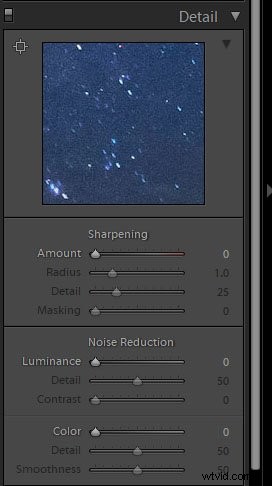
Następny suwak, Szczegóły , pozwala zachować niektóre szczegóły. Jest to szczegół, który tracisz, zwiększając efekt redukcji szumów. Zbyt wysokie przesunięcie tego suwaka może usunąć część zastosowanej wcześniej redukcji szumów. Miej na to oko.
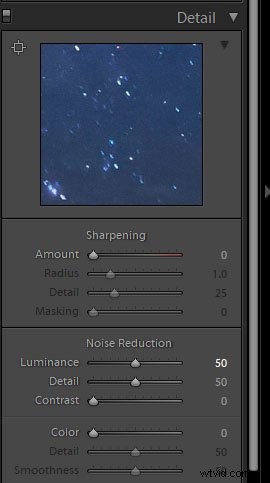
Ostatnim suwakiem, który tutaj dostosujesz, jest Kontrast kontrola. To zastępuje część utraconego kontrastu. Podobnie jak w przypadku poprzednich korekt, używaj tego oszczędnie. Zastosuj wystarczająco dużo, aby przywrócić trochę szczegółów, ale upewnij się, że nie wpływa to na redukcję szumów.
W niektórych wersjach, w tym Lightroom CC, panel suwaka jest uproszczony. Oferuje kontrolę redukcji szumów, bez dodatkowych szczegółów lub suwaków kontrastu.
Jest to to samo, co suwak luminancji w wersji oprogramowania na komputery.
Usuwanie szumu koloru w Lightroom
Sterowanie redukcją szumu kolorów jest tutaj prawie identyczne. Kolor suwak kontroluje stopień zastosowanej redukcji szumu.
Dzięki temu dostosowaniu można łatwo zredukować przebarwione plamy z szumu koloru.
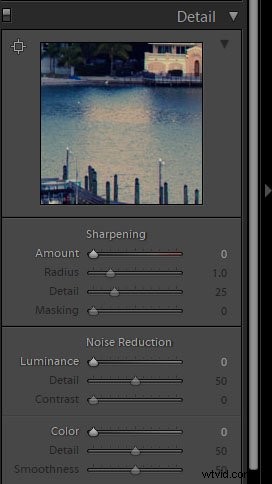
Szczegóły suwak dostosowuje ilość szczegółów, które można odzyskać po zastosowaniu redukcji szumów. To jest dokładnie tak, jak w przypadku kontroli szumów luminancji.
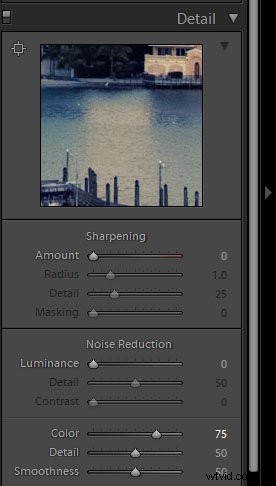
Narzędzia do redukcji szumów kolorów zapewniają również Gładkość suwak. Pozwala to zwiększyć lub zmniejszyć gładkość obrazu. Pamiętaj, że redukcja szumów często zapewnia większą gładkość zdjęcia.
To usunie pewien poziom szczegółowości. Podobnie jak w przypadku szumu luminancji, suwak tutaj jest nieco uproszczony. Oferuje tylko kontrolę redukcji szumów koloru.
Nie ma żadnych dodatkowych suwaków szczegółowości ani płynności.
Minimalizowanie hałasu w aparacie
Teraz wiesz, jak zminimalizować hałas w postprodukcji. Ale czy jest coś, co możesz zrobić, aby zminimalizować hałas w aparacie?
Użyj niskiego ustawienia ISO
Ustawienie ISO w aparatach cyfrowych wpływa na czułość czujnika w zbieraniu światła. Zwiększenie wartości ISO do wyższej wartości zwiększa czułość czujnika. Oznacza to, że zbiera więcej światła.
Wprowadza również do fotografii szum cyfrowy. Fotografowie używają wyższych ustawień ISO w wielu sytuacjach przy słabym oświetleniu.
Fotografowanie w nocy, astrofotografia oraz zdjęcia podczas niebieskiej godziny lub po niej to tylko niektóre przykłady.
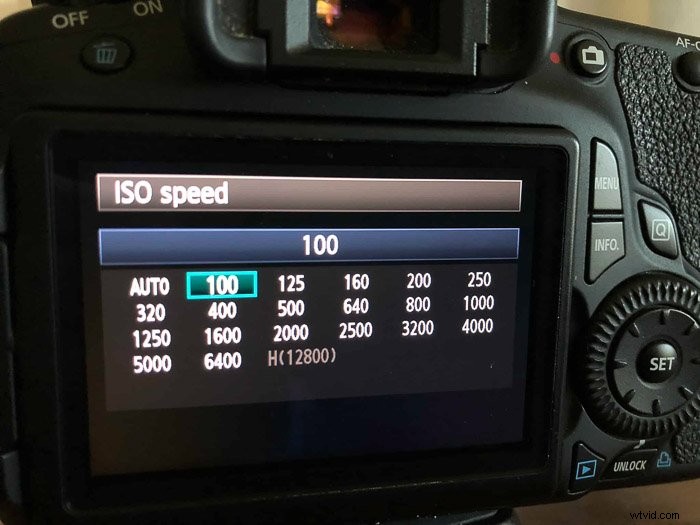
Bez wysokiej czułości ISO nie będzie wystarczającej ilości światła do prawidłowego naświetlenia. Więc już wiesz, że będziesz musiał dokonać korekty w postprodukcji, aby usunąć szum. Prostą zasadą, o której należy pamiętać, jest zawsze używanie najniższego możliwego ustawienia ISO.
Zacznij od ustawienia 100. Zwiększaj czułość ISO tylko wtedy, gdy nie masz innego sposobu na wprowadzenie większej ilości światła do aparatu. Możesz spróbować jeszcze bardziej otworzyć przysłonę (niższy f/stop) lub zwolnić czas otwarcia migawki.
Światło dzienne lub dużo dodatkowego światła zwykle pozwalają na fotografowanie przy znacznie niższym ustawieniu ISO. Oznacza to, że unikniesz wprowadzania szumu do końcowego obrazu.
Używaj redukcji szumów w aparacie (ale nie)
Większość nowoczesnych aparatów cyfrowych zawiera ustawienie redukcji szumów. Dotyczy to zarówno sytuacji przy wysokiej czułości ISO, jak i przy fotografowaniu z długim czasem naświetlania. Dlaczego więc nie skonfigurować ich i nie zapomnieć o problemie z hałasem?
Skuteczność tych funkcji różni się w zależności od aparatu. Możesz ustawić stopień zastosowania efektu. Ale nie masz takiej kontroli, jaką daje zewnętrzne oprogramowanie.
Redukcja szumów w Photoshopie lub Lightroomie jest znacznie bardziej efektywna. Łatwiej go też nakładać i usuwać. To sprawia, że redukcja w aparacie jest prawie bezużyteczna. I wreszcie, rób zdjęcia tylko w formacie RAW.
Wniosek
Mam nadzieję, że rzuciłem trochę światła na to, aby Twoje zdjęcia były wolne od szumów i wyglądały świetnie! Do obsługi redukcji szumów można użyć oprogramowania innych firm. Ale jeśli już korzystasz z Lightrooma, nie musisz tego robić.
Oprogramowanie zapewnia skuteczną metodę redukcji hałasu. I nie musisz uczyć się nawigacji w nowym systemie.
Czy masz jakieś historie sukcesu w edycji związane z Lightroomem? Dołącz do dyskusji poniżej i podziel się z nami!
